Cómo pasar los datos de tu viejo Android a tu nuevo iPhone: tutorial paso a paso, ¡fácil y rápido!
¿Has cambiado Android por iPhone? Esto te interesa

Antes de nada, nos alegra que hayas tomado la decisión de pasar de Android al iPhone, seguro que no te arrepentirás. Sin duda lo peor a la hora de realizar este tipo de cambios es traspasar todas tus fotos, contactos, vídeos y demás datos de un smartphone Android a tu nuevo iPhone, pero es mas fácil de lo que crees.
Afortunadamente, Apple cuenta con una aplicación oficial para que puedas pasar de Android a iOS sin perderlo todo. La aplicación se llama Move to iOS, y te vamos a explicar paso a paso como cambiar al iPhone sin perder tus datos y archivos.
Pasar de Android a iPhone es muy sencillo
¿Estás preparado para pasarte a iOS? La app Move to iOS te ayudará en este proceso. Se trata de una aplicación que Apple ha creado para transferir tus datos de tu smartphone Android a un iPhone.

Podrás pasar todos tus datos de Android a iPhone, y con todo queremos decir todo. Contactos, historial de mensajes, fotos y vídeos de la cámara, favoritos web, cuentas de correo y calendarios, incluso, aplicaciones. Si están disponibles tanto en Google Play como en App Store, algunas apps gratuitas también se transferirán.
Antes de comenzar, algunas recomendaciones para tu dispositivo Android:
- Importante estar conectado a una red Wi-Fi, vas a pasar muchos datos.
- También debes tener batería suficiente, por lo que mejor cargar tu dispositivo.
- Comprueba que todos los datos de tu dispositivo Android caben en el nuevo iPhone.
Una vez realizadas estas comprobaciones, deberás descargar la aplicación de Apple Move to iOS. Es completamente gratuita y se puede descargar desde Google Play.
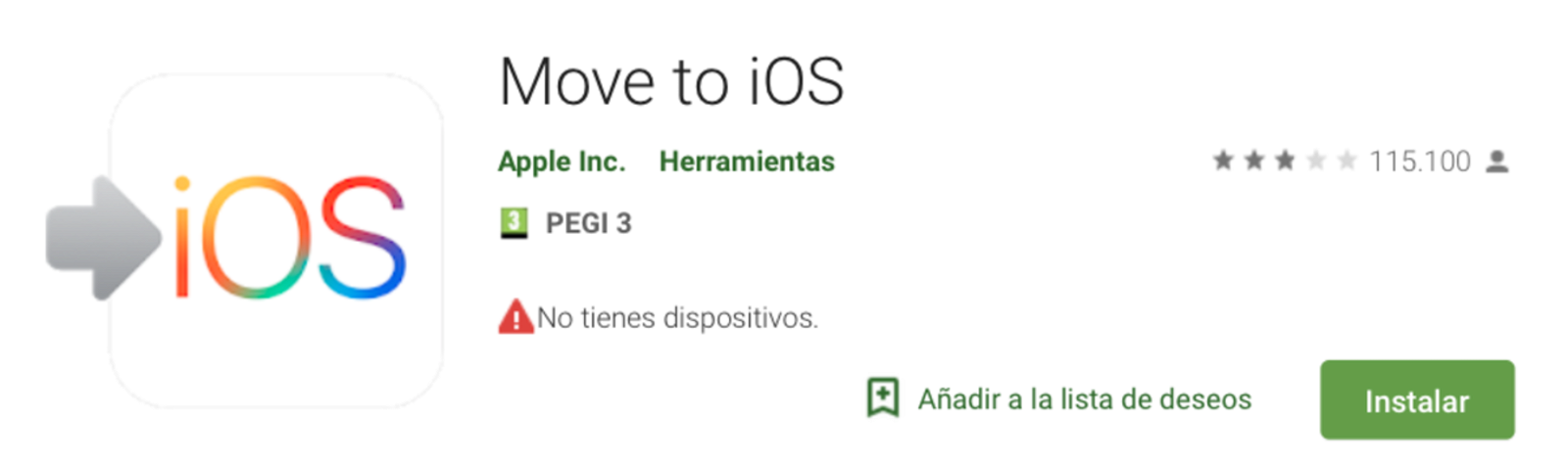
Una vez descargada ya estás listo para empezar:
- Lo primero que debes hacer es iniciar tu nuevo iPhone, funciona igual con el iPad.
- Aparecerá la configuración inicial del iPhone, debes completarla hasta llegar a la sección llamada "Apps y datos".
- Aquí deberás pulsar en la opción "Transferir datos desde Android".
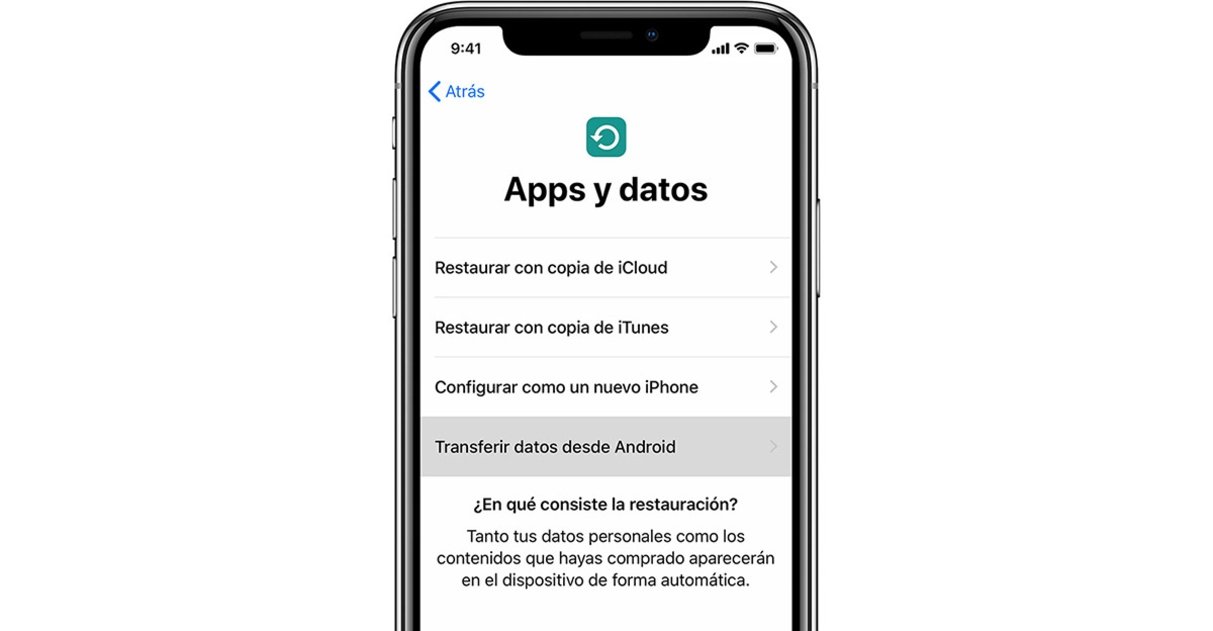
- Ahora cambiamos de dispositivo, abre la aplicación Move to iOS en tu Android.
- Acepta las condiciones de uso y toca Siguiente en la esquina superior derecha de la pantalla Buscar el código.
- Volvemos al iPhone, toca Continuar en la pantalla llamada Transferir desde Android.
- Aparecerá un código de diez o de seis dígitos.
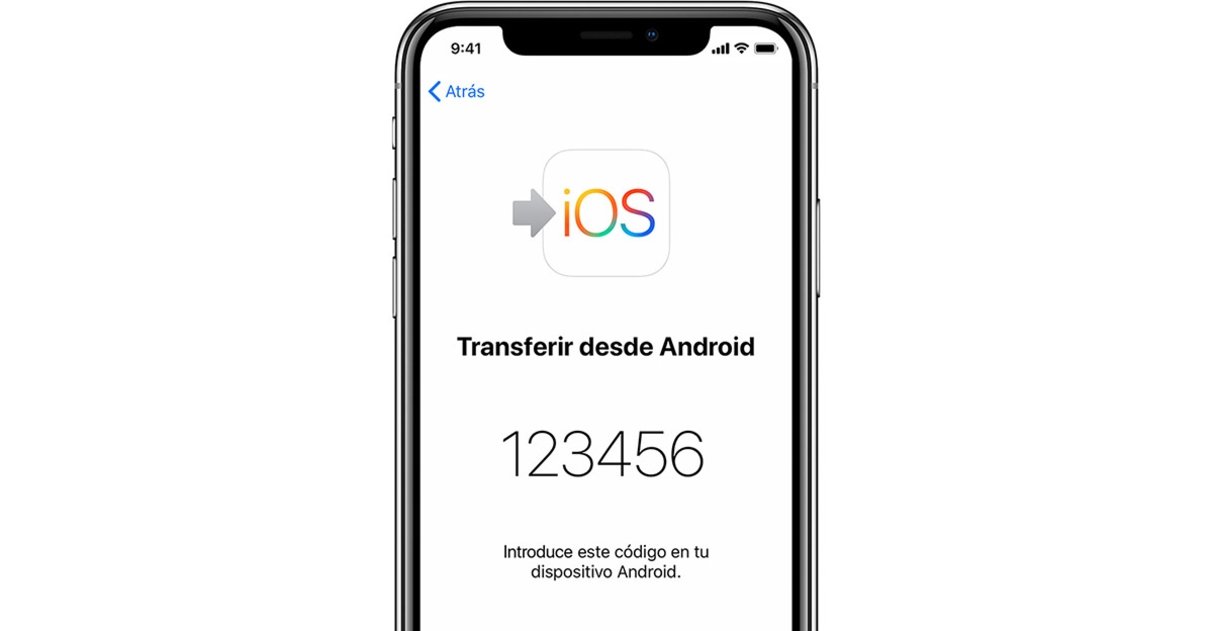
- Introduce este código en el dispositivo Android y espera a que aparezca la pantalla Transferir datos.
- Selecciona en tu smartphone Android los datos que deseas pasar al iPhone.
- Aunque tu Android indique que el proceso se ha completado, espera hasta que la barra de carga del iPhone llegue al final.
- Este proceso puede durar varios minutos, dependiendo de la cantidad de datos.
- Cuando la barra se complete, pulsa Aceptar en el dispositivo Android y Continuar en el iPhone.
Ahora ya puedes continuar el proceso de configuración en el iPhone y comprobar que todos tus datos están disponibles. Además te animamos a pasar por nuestra sección de trucos del iPhone para aprender todo sobre tu nuevo dispositivo.
Para realizar el proceso inverso, puedes visitar el artículo de nuestros compañeros de Andro4all sobre cómo exportar contactos de iPhone a Android.
Puedes seguir a iPadizate en Facebook, WhatsApp, Twitter (X) o consultar nuestro canal de Telegram para estar al día con las últimas noticias de tecnología.